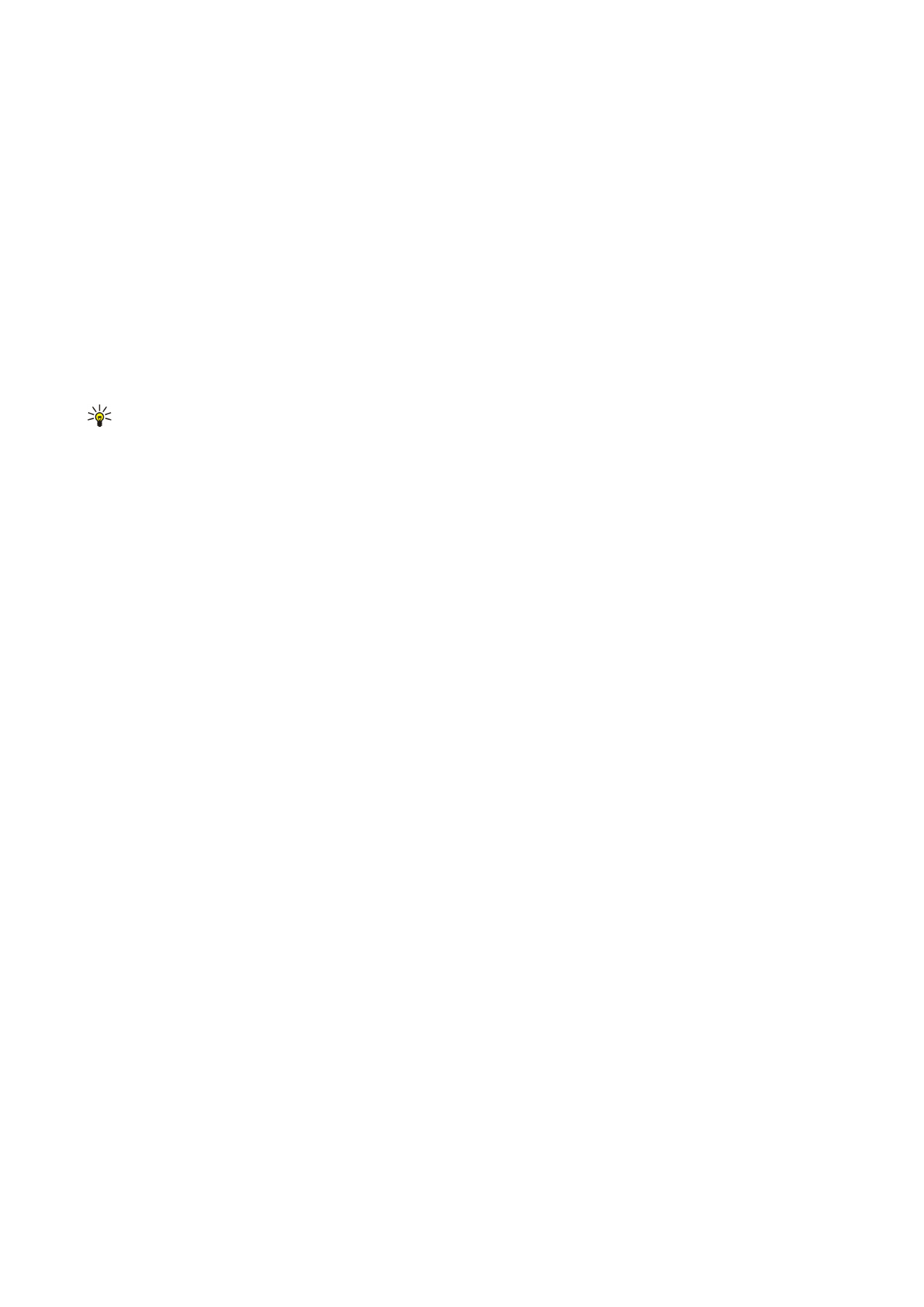
Kontakty czatu
Po zalogowaniu się do usługi czatu, lista kontaktów jest pobierana automatycznie od usługodawcy. Jeśli lista kontaktów nie
jest dostępna, odczekaj kilka minut, a następnie spróbuj pobrać ją ręcznie.
Wskazówka: Stan online kontaktów czatu sygnalizowany jest wskaźnikiem obok nazwy kontaktu.
Aby utworzyć kartę kontaktu czatu, wybierz
Opcje
>
Nowy kontakt czatu
. Wprowadź ID użytkownika oraz pseudonim, a
następnie naciśnij
Gotowe
. ID użytkownika może składać się maksymalnie z 50 znaków. Usługodawca czatu może zażądać
wprowadzenia ID użytkownika w formacie: nazwa_użytkownika@nazwa_domeny.com Pseudonim jest opcjonalny.
Aby wyświetlać różne listy kontaktów czatu, wybierz
Opcje
>
Zmień listę kontakt.
.
Przejdź do kontaktu, wybierz
Opcje
, a następnie wskaż jedną z następujących opcji:
•
Otwórz rozmowę
— Aby rozpocząć lub kontynuować sesję czatu z kontaktem.
•
Dane o kontakcie
— Aby wyświetlić kartę kontaktów.
•
Opcje edycji
— Aby edytować lub usuwać kartę kontaktów, przenosić ją do innej listy kontaktów lub odebrać wiadomość,
gdy kontakt jest w trybie online.
•
Należy do grup
— Aby wyświetlić grupy, do których przyłączył się dany kontakt.
•
Nowa lista kontaktów
— Aby utworzyć listę kontaktów dla określonej grupy kontaktów czatu.
•
Odśwież. dost. użytk.
— Aby uaktualnić online kontakty czatu.
•
Opcje blokowania
— Aby zezwalać bądź nie zezwalać na odbiór wiadomości od kontaktu.
•
Zaloguj się
— Połącz się z serwerem czatu (jeśli po otwarciu aplikacji nie było logowania).
•
Wyloguj się
— Rozłącz się z serwerem czatu.
•
Ustawienia
— Edytuj zawartość aplikacji czatu lub ustawienia serwera.